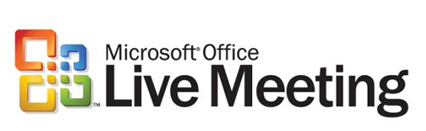萬盛學電腦網 >> 圖文處理 >> Adobe Illustrator教程 >> AI制作卡通福袋圖標
AI制作卡通福袋圖標
首先我們來看一下最終圖形:

第一步:創建形態:使用鋼筆工具繪制如圖所示:
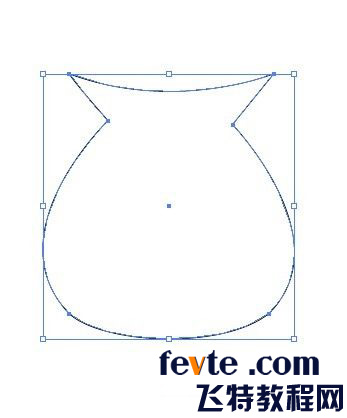
上圖使用鋼筆工具基本點定形後,再使用轉換節點工具將節點轉換成類突或平滑狀態,再使用直接選擇工具將控制線調整後得到上圖形態。 平面設計教程
第二步,填充漸變色,如下圖所示

第三步,用鋼筆工具繪制交叉區域,如下圖所示,注意事項:在進行相交前要復制一份福袋的形狀,因為相交後只保留結果。原圖消失
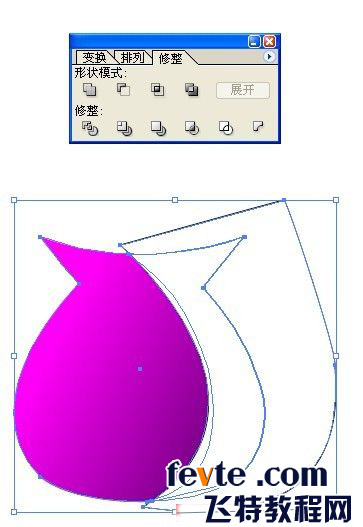
在修整面板中選擇上行第三個相交按鈕後,再單擊展開按鈕。將得到的相交區域放在福袋的上方。
接下來繪制勁部線條,用鋼筆繪制一條線,設置輪廓寬度。如下圖示
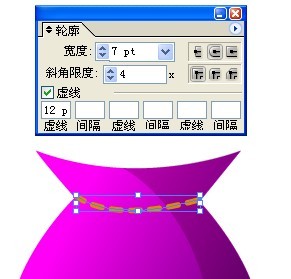
後面方式一致

對於繪制出來的線條,執行編輯/路徑/輪廓化筆觸後才可以填充漸變色。畫二個圓形填充漸變色放在上方。
第三步,繪制圓形,如下圖示:


接下來寫字:

注意看文字部分,是二個文字上下放置,發生位移錯位,有浮起的效果。
接下來繪制圓球形,如圖示:
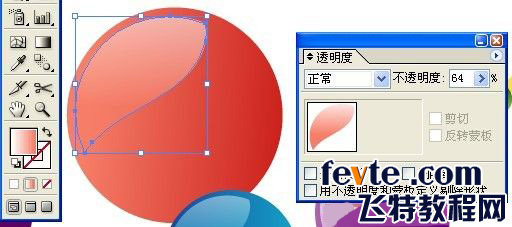
仔細看圖示,上方的圖形繪制好後,要設置透明度的。接下來設置倒影,畫一橢圓形填充漸變色,為灰白色調,放在最下方就可以了。


接下來將所繪制的圖形進行排列擺放,同樣是,上,中,下的排列方式,如圖示:

後面的圖形繪制方法一致

排列擺放後最終圖示:

- 上一頁:AI制作封面美女
- 下一頁:AI復雜無縫貼圖技巧
Adobe Illustrator教程排行
軟件知識推薦
相關文章
copyright © 萬盛學電腦網 all rights reserved